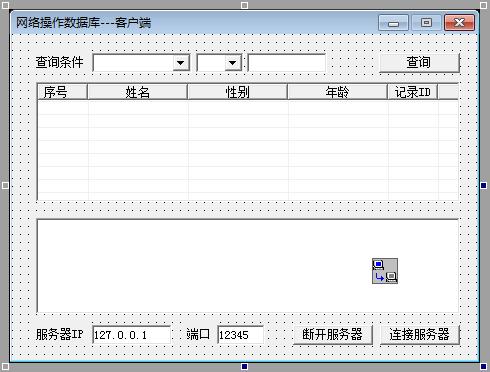移动硬盘盒相信大家都用过,现在的移动硬盘盒在设计方面越来越偏向于简单快捷,讲究的是免工具、秒装拆,而材质方面更是以轻量级为主。但我最近遇到的这款硬盘盒却完全不是这么一回事儿,不仅要用到工具,更需要自己一步一步进行搭建,大量的金属片、螺丝、铁圈... ...堆在一起仿佛回到了儿时的航模时代,怎么样,是不是有点儿跃跃欲试了,下面就随我一起来亲手搭建属于自己的移动硬盘吧,它就是来自ORICO的DY351C3。

拿到包装盒时,给我的第一感觉就是重,看来里面的“料”很足啊。图片上的硬盘盒更是给人带来一种金属的厚重感,从型号上就可以看出它主打DIY的概念,喜欢动手的朋友一定有福啦。
在包装盒的背面可以看到一张拆解图,这也是我下面需要组装的过程。

来一张全家福吧,是不是比其他硬盘盒的配件看上去多了很多,因为里面装的都是“散件”,包括一叠金属板、一包螺丝、一包金属圈、4根金属柱、另外还有硬盘保护套、主控电路板、TYPE-C的数据线2根,外置电源,对了,还附送了一把螺丝刀。

金属板作为硬盘盒的主体框架,全部采用镁铝合金打造,包括上下两个盖板和中间的几层边框,它们都十分厚实,不会轻易变形,而且边缘处理得也极为细致,用手感觉不到任何毛刺,不用担心在组装过程中伤手。



安装的第一步是用螺丝穿过底板,将4根金属的柱子拧在上面固定住,这就是最基础的框架啦。



第二步是固定主控电路板,这个电路板上面积很大,上面的元件布局十分工整,在它的框架上有两个突起的定位点,对着底板上两个凹位放下即可。


然后将这种金属垫圈在4根柱子上各穿一个,再加上一层边框,同时用螺丝把把这一层边框和电路板固定住,由于边框已经被4根柱子定了位,这样下来,电路板也就固定住了,设计极为巧妙。




下面就可以插入硬盘了,先将附送的硅胶套按照预留的开口套入硬盘,可以起到防震的作用。


然后对准电路板上的SATA接口推进去即可,硬盘正好被边框围住,尺寸恰到好处。

接下来就是重复工作,装4个金属垫圈,装一层边框,如此反复,直至到顶。

最后盖上盖子,在四个角上拧上螺丝,便大功告成,虽然开始的时候看着一大堆零件有些懵,实际上操作起来却十分轻松,所有的部件都做得很精致,组装过程就像小时候搭建航模一样充满乐趣,完工后甚至还有点意犹未尽。


这就是装好后的样子,外形十分炫酷,而且这种大间隙对于硬盘的散热想必也是极为有利的。

ORICO DY351C3硬盘盒的接口采用时下最流行的TYPE-C,在面板上可以看到,除了数据接口之外,还有电源接口、开关按钮和指示灯,每个部位都有相关的图标说明。

由于这款硬盘盒是用于3.5寸大硬盘的,所以需要一个12V 2A的外置电源进行供电。这个电源和ORICO其他的3.5寸硬盘盒的规格是一样的。

ORICO附送了2根TYPE-C的数据线,有一根另一头是普通USB-A接口的,适用于大多数电脑,另一根两头都是TYPE-C,可以用于MACBOOK PRO或者一些超极本,想得十分周到。


下面就插上电源和数据线,来看看它的速度表现怎么样。通电后,接口旁边的指示灯便会亮起,然后透过边框的间隙也能看到里面幽蓝的灯光,十分漂亮。




经过测试,ORICO DY351C3移动硬盘盒的读写速度都能稳定在100M/S,其速度表现令我满意。

ORICO DY351C3移动硬盘盒的体验到这里就要告一段落了,总的来说,它带给我最大的乐趣还是其组装的过程,所有部件无论是设计还是做工都很优秀,关键是组装过程恰到好处,并不繁琐,特别是当看到漂亮的成品后,心中会有一种久违了的成就感。作为一款和电脑相关的配件,能够给人带来这种感受,它无疑是成功的。至于性能方面,它的读写速度都十分优秀,可以说是既中看又中用!总之,这款硬盘盒的出现可以说是新意十足,喜欢动手的你值得尝试,唯一不适合的就是需要频繁更换硬盘的朋友,毕竟装拆一遍还是要花些时间的哦!